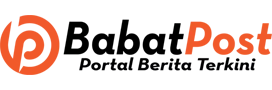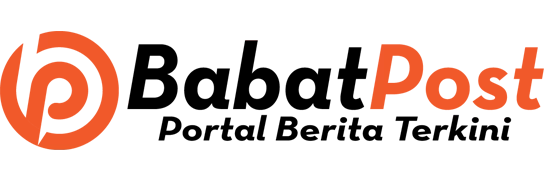Ingin menampilkan pintasan shutdown di laptop atau PC Windows? jika ya maka di postingan ini BabatPost.com akan membagikan cara membuat shortcut shutdown di Windows 11.
Tentunya sebagian besar pengguna Windows sudah tahu cara mematikan PC. Namun, masih banyak juga yang tidak tahu cara mematikan komputer menggunakan shortcut shutdown.
Saat ini sudah banyak pengguna Windows 10 melakukan upgrade ke Windows 11 sesuai dengan pengumuman sebelumnya dari Microsoft. Itu berarti dapat memperbarui sistem operasi Anda ke Windows 11 secara gratis jika menggunakan salinan Windows 10 yang valid.
Selain persyaratan RAM 4GB, Microsoft merekomendasikan dua persyaratan hardware lainnya seperti TPM 2.0 dan Secure Boot. Jika Secure Boot dan TPM 2.0 diaktifkan di BIOS atau UEFI komputer, Anda sudah memenuhi syarat untuk upgrade gratis ke Windows 11.
Selain itu, Windows 10 dan Windows 11 menawarkan sejumlah alternatif untuk Restart atau Shutdown, yang terkesan kurang praktis untuk mengaksesnya. Jika Anda membuat shortcut untuk shutdown atau restart, Anda dapat dengan cepat mematikan atau memulai ulang komputer dengan klik ikon pintasan tersebut. Sehingga akan menghemat waktu dan tenaga jika melakukannya.
Nah, buat kalian yang masih belum tahu cara membuat shortcut shutdown atau mematikan PC Windows 11, dapat mengikuti tips dari kami berikut ini.
Tips Mudah Membuat Shortcut Shutdown di Windows 11
Tombol Shutdown dapat ditambahkan ke desktop Windows 11 tanpa memerlukan aplikasi tambahan. Kita hanya perlu menambahkan shortcut ke desktop yang sedikit berbeda dari pintasan program biasa.
Untuk membuat pintasan shutdown, Anda perlu memasukkan perintah untuk mematikan. Simak cara yang kami bagikan di bawah ini.
Membuat Shortcut Shutdown Baru
Klik kanan pada layar Windows 11 lalu pilih New > shortcut. Setelah itu Anda harus memasukan perintah shutdown /s /t 0 di dalam kolom yang tersedia, lalu klik Next. Setelah itu muncul nama pintasan shutdown.exe, dan klik Finish.
Mengubah Ikon Shortcut Shutdown

Untuk mengubah ikon pintasan shutdown, Klik kanan pada pintasan shutdown dan pilih Properties. Selanjutnya silahkan pilih Change Icon. Kemudian cari ikon shutdown dan klik OK. Dan terakhir, klik Apply.
Sekarang, Anda telah berhasil membuat tombol shortcut shutdown di Windows 11.
Cara Memindahkan Shortcut Shutdown ke Taskbar

Selain itu, agar tampak lebih rapi, kalian bisa memindahkan shortcut shutdown ke taskbar. Jika ingin melakukannya, simak panduan berikut:
- Klik kanan pada tombol pintasan shutdown dan kemudian pilih Show more options.
- Selanjutnya pilih Pin to taskbar.
- Sekarang tombol pintasan shutdown tepat di taskbar Windows 11.
- Dari sini Anda dapat dengan mudah mematikan PC.
Demikianlah tutorial tentang cara membuat shortcut shutdown di PC atau Laptop Windows 11. Selain itu juga dapat memindahkan pintasan shutdown di menu taskbar dari sehingga lebih mudah untuk mematikan komputer.
Jangan Lewatkan berita lainnya hanya di Babatpost.com dengan cara Follow BabatPost di Google News